yEd Graph Editor官方版是一款多功能流程图制作软件。yEd Graph Editor官方版可以用来制作流程图、UML图表、意向图、图形以及网络结构图等常见的图表,软件提供大量的模板可供使用,用户可以将制作好的图表保存到本地,或者导出以及打印出来。yEd Graph Editor导出支持的格式有WMF、JPEG、GIF、XML、PNG以及SVG等常见的文件格式。
-
最新版查看
-
3.82 中文版查看
-
1.1.0 电脑版查看
-
1.0.1 电脑版查看
-
1.0 电脑版查看
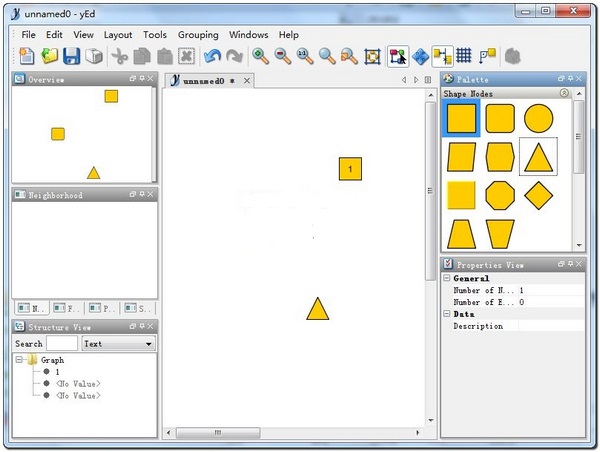
yEd Graph Editor功能特色
1、该软件完全免费、支持win7、作图时各个图元零件连线具有磁性功能,十分简单。yEd是一个小巧的软件,它也没有数据处理的功能
2、新版本的Yed Graph Editor软件引入一个新的 SmartFree 标签模式,可支持更强大的文本标签对齐与自动旋转支持等
3、同时增强了 GEDCOM 以支持 ANSI, ASCII, UTF-8, 与 UTF-16 文件编码;完善 BPMN 2.0 规范实现
4、流程图绘制工具增加了流程图的一个新的布局算法
yEd Graph Editor参数设置方法
在yEd Graph Editor软件中选中对象左侧的「参数视窗」会显示可供设置的各种参数,为了看的更清楚,可以关闭其他的面板给参数面板腾出更大的显示空间。参数设置一般由四类参数组成:
1、通用(General),对象的坐标、大小、填充以及边框的颜色和线型;
2、标签文字(Label),对象上的文本标签的设定,背景颜色、文本位置、对齐方式、字体、旋转以及是否
3、设置 ICON 图标;
4、数据(Data),URL 连接和描述性的文字;
流程图(Flowchart),这个类别根据不同的对象可能会不同,一般是补充性的设置,例如,阴影
「通用」设置中填充颜色(Fill Color) 有两个,都设置就是渐变色填充。文本位置(Placement) 是个重要的参数,默认是 Smart Free,如果你想自由移动对象中的文本标签,可以由这里设置成「Free」,这样选中文本标签后你可以自由移动。对象中标签文本的换行可以按「control+return」来实现。
移动对象一般是鼠标直接拖移,准确控制位置可以在参数中调整 X、Y 的坐标值。连线对象被选中时参数设置项会略有不同,多了线条起点和终点形状的设置,其他的基本一样。
yEd Graph Editor操作方法
1、在yEd Graph Editor软件中选择一个图形,鼠标左键按住不放拖到安排的位置;
2、鼠标滚轮放大或者缩小图片;
3、在图片空白处点击,就出现连接线了,非常简单;
4、不要的图形DELETE删除;
5、按住shift构图,形成图片组;
6、可随意修改。
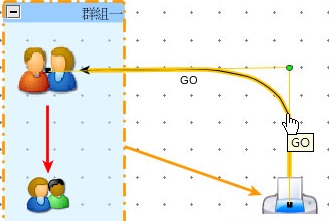
yEd Graph Editor操作技巧
一、添加对象和连接线
1.直接点击画布会添加模具中锁定的默认对象(蓝色高亮的形状),为了提高效率你也可以选择一个模具中的对象双击将其设置成默认形状
2.默认对象之外的形状可以从模具面板中直接拖拽到画布,选中对象按 return 键或者直接双击以编辑对象的文本标签。由对象上三指滑动到其他对象就是添加连接线,注意这里不需要选中对象,选中后三指滑动是移动对象。也就是说,只要指针处在某个对象之上就可以三指滑动到其他对象为其添加连接线。当指针处于连接线上时,此时三指滑动就是添加连线节点并拉伸
3.选中连接线(黄色高亮状态)右键选择「Edit Label」 为连接线添加文字标签,选中文字标签可以围绕着连接线自由移动
二、画布的移动和缩放
1.双指上下推移是缩放画布(向上缩小向下放大),按住 command 键三指移动画布,如果不按 command 键则是圈选对象
2.在缩放和定位上,有时候左侧的导航视窗比触摸板更好控制,因为在触摸板上要依靠双指推移的速度来控制缩放比例,很容易缩放过度
3.专门移动画布还可以通过工具栏的「导航模式」图标或者「??K」 进入导航模式,三指滑动来控制画布的移动。实际操作中,专门切换到导航模式的意义不大,导航视窗的使用频率反而更高一些
4.「相邻对象」的视窗里同样可以选择对象并实现画布上的对象定位,如果知道对象的名称,还可以直接通过左侧的「组织视窗」来选中对象实现定位
三、编辑修改模具
1.在模具面板中右键,选择「Convert to Document」,将模具转换为文档;
2.在编辑器中编辑具体的对象并排好顺序;
3.由菜单「Edit - Manager Palette ...」进入「Palette Manager」管理界面;
4.新建一个分类「New Section」来保存自己的模具;
由可用模具列表中选中自己新建的分类,然后点击「Adopt from Document」,这样当前文档中的对象就都会添加到你的新分类中,由模具面板中可以调用。
yEd Graph Editor安装说明
1.在PC下载网下载安装包,解压后运行应用程序
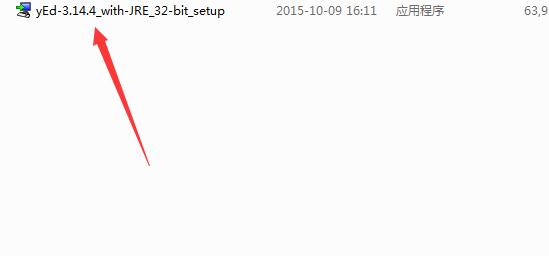
2.进入安装向导,点击Next
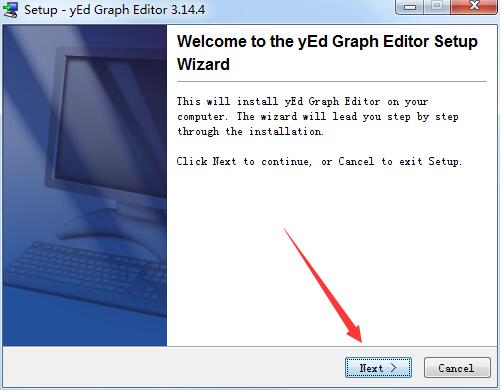
3.点击Next
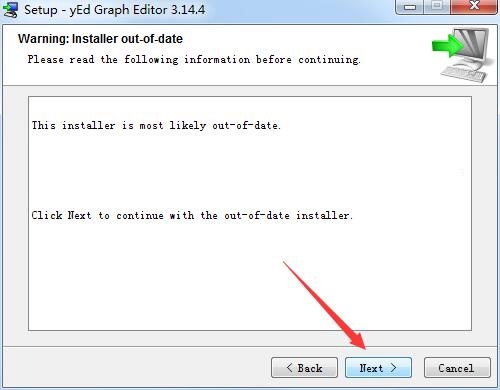
4.同意协议,点击Next
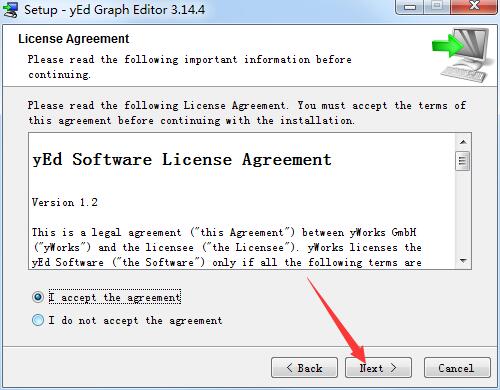
5.选择合适的安装路径,点击Next
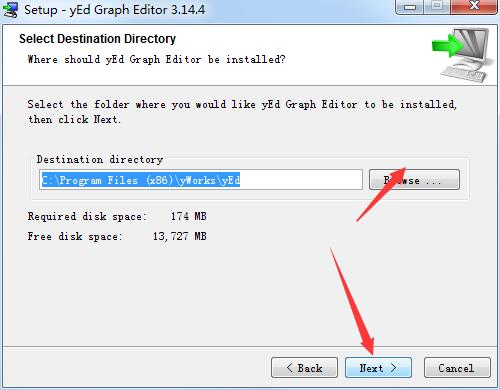
6.点击Next
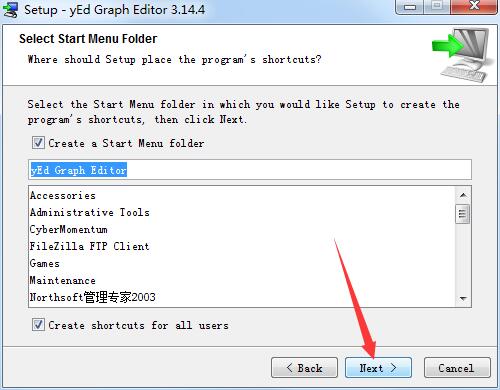
7.点击Next
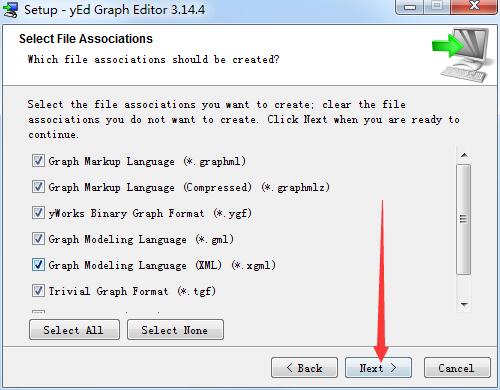
8.点击Next
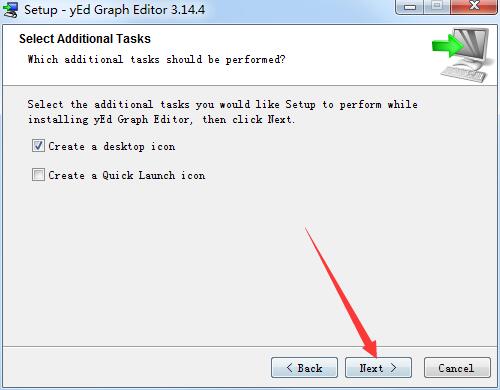
9.软件正在安装,请耐心等待
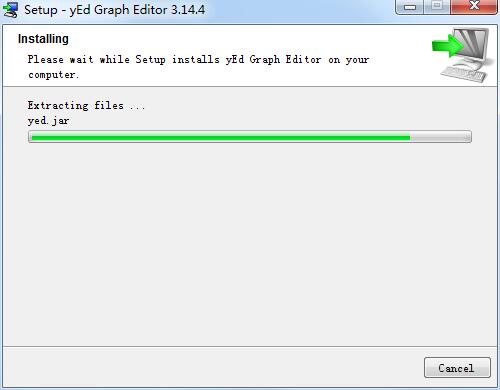
10.点击Fnish,软件安装成功
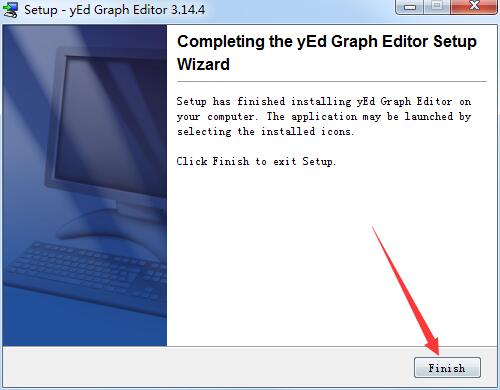
yEd Graph Editor更新日志:
1. 优化的脚步从未停止!
2. 更多小惊喜等你来发现~
小编推荐:yEd Graph Editor非常不错的一款软件,能够解决很多的麻烦,本站还提供笔刷、贱人工具箱5.9、水印制作软件等供您下载。


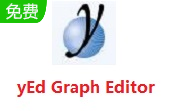

 腾讯电脑管家
腾讯电脑管家
 DeepSeek电脑版
DeepSeek电脑版
 360浏览器
360浏览器
 微信
微信
 抖音电脑版
抖音电脑版
 QQ浏览器
QQ浏览器
 鲁大师
鲁大师
 Microsoft Excel 2020
Microsoft Excel 2020

 搜狗浏览器
搜狗浏览器
 360软件管家
360软件管家
 腾讯视频播放器
腾讯视频播放器
 优酷客户端
优酷客户端
 爱奇艺
爱奇艺
 向日葵远程控制软件
向日葵远程控制软件
 网易云音乐
网易云音乐
 WPS Office
WPS Office
 CorelDraw X4
CorelDraw X4
 腾讯应用宝
腾讯应用宝
 百度网盘
百度网盘
 游戏加加
游戏加加
 网易MuMu12
网易MuMu12
 Origin橘子平台
Origin橘子平台
 迅雷11
迅雷11
 AutoCAD2007
AutoCAD2007
 益盟操盘手
益盟操盘手
 千牛卖家版
千牛卖家版






























